Сейчас посмотрим, чем воспользоваться для просмотра изображений на компьютере, выберем лучшие просмотрщики фото для Windows. Лучший просмотрщик фото — понятие субъективное, поэтому я предложу в статье несколько приложений, с помощью которых можно открывать популярные графические форматы для просмотра и обработки изображений.
Любой пользователь, при работе на компьютере, неминуемо сталкивается с картинками, изображениями, фотографиями. В любом случае, файлы графических форматов попадут на компьютер, поэтому потребуется программа для их открытия и просмотра. Поэтому, на компьютере необходим просмотрщик фото, для удобного просмотра цифровых изображений.
В Windows 10 встроено приложение Фотографии, с помощью которого можно открыть графический файл, создать альбом, произвести необходимые изменения с фото и т. п. В прежних версиях Windows использовалось приложение Просмотр изображений Windows. Пользователь может установить Просмотр изображений Windows в Windows 10, в дополнение к программе Фотографии.
ЗАБУДЬТЕ ПРО JPEG В 2022! JPEG vs PNG — Что выбрать?
Существует бесплатное приложение Фотоальбом (Photo Gallery), входящее в состав основных компонентов Windows Live. Фотоальбом поддерживает открытие и редактирование фото. Программу нужно установить на компьютер (она не входит в состав ОС).
Кроме приложений производства компании Майкрософт, создано большое количество сторонних программ для просмотра и редактирования изображений. В данной статье мы рассмотрим лучшие бесплатные программы — просмотрщики изображений, которые имеют много дополнительных встроенных инструментов для работы с файлами графических форматов.
Сторонние просмотрщики (вьюверы) фото можно использовать на своем компьютере, в качестве альтернативы стандартным средствам Windows. В качестве лучших бесплатных программ для просмотра изображений, я рекомендую обратить внимание на следующие программы: FastStone Image Viewer, XnView, IrfanView, Ashampoo Photo Commander Free, Honeyview. Данные программы работают на русском языке в операционной системе Windows.
Данные приложения, помимо базовых функций, имеют инструменты для редактирования изображений. Для более серьезного редактирования картинок понадобиться другая программа — редактор изображений (фото).
Лучшие просмотрщики фото, помимо функции просмотра, обладают дополнительными возможностями, необходимыми для работы с изображениями на компьютере. Программы имеют встроенные инструменты для выполнения различных операций с цифровыми фотографиями или любыми другими изображениями: поворот, изменение размера, удаление эффекта «красных глаз», образка, коррекция цвета, преобразование в другие форматы, отправка на печать и т. д.
За рамками этого обзора осталась бесплатная программа Picasa (которая вошла бы в этот обзор), из-за того, что Google в 2016 году прекратил разработку и поддержку приложения.
FastStone Image Viewer
FastStone Image Viewer — мощная бесплатная программа для просмотра и обработки изображений с простым, понятным интерфейсом. Встроенные инструменты помогут пользователю решить те или иные проблемы с фотографией: убрать эффект красных глаз, изменить размер изображения, применить цветокоррекцию, преобразовать файлы и т. п.
Чем открыть HEIC формат в Windows и конвертировать HEIC в JPEG ↔️ ️ в 2021
Для скачивания предлагается обычная версия FastStone Image Viewer или портативная (portable) версия программы, не требующая установки на компьютер.
Основные характеристики программы FastStone Image Viewer:
- Открытие графических файлов основных форматов
- Редактирование цифровых фотографий и графических файлов
- Большое число встроенных инструментов для работы с изображениями
- Пакетная обработка файлов
- Пакетное преобразование в другой формат
- Создание слайд шоу с переходами и эффектами
- Функция предварительного просмотра

XnView
XnView — бесплатная программа (для некоммерческого использования) для просмотра изображений, мультимедийных файлов, для конвертации файлов в другие форматы. Это качественная программа для управления фотографиями на компьютере. Благодаря поддержке большого количества форматов, в XnView, кроме работы с графическими файлами, например, можно смотреть фильмы или слушать музыку.
Программа имеет простой интерфейс, большое количество встроенных инструментов, XnView отлично справится с обработкой и редактированием фото на компьютере.
Пользователь может загрузить на компьютер с официального сайта XnView обычную или переносную версию приложения.
Особенности программы XnView:
- Поддержка более 500 форматов
- Редактирование фото
- Применение фильтров и эффектов
- Захват экрана
- Пакетное преобразование
- Редактирование метаданных
- Конвертирование файлов в файлы 70 форматов
- Поддержка просмотра видео и аудио файлов, архивов, документов
- Создание слайд-шоу
- Поддерживаются плагины для расширения возможностей программы

IrfanView
IrfanView — быстрая бесплатная программа для просмотра изображений, потребляющая минимальное количество ресурсов компьютера. Программа является одним из лидеров по количеству загрузок в мире для программ подобного класса. Это косвенная информация сообщает нам о качестве приложения, которое оценено пользователями.
Honeyview — бесплатный просмотрщик изображений с простым и понятным интерфейсом. Программа быстро открывает графические файлы, приложение имеет инструменты для редактирования фото.
С официального сайта разработчика можно скачать , в виде установочного файла или в качестве портативной (portable) версии.
Возможности программы Honeyview:
- Поддержка большого количества графических форматов
- Поддержка RAW формата
- Просмотр изображений в архивах
- Просмотр фото в режиме слайдшоу
- Закладка для избранных фотографий
- Поддержка GPS данных на фотографии

Заключение
Пользователь может выбрать для себя лучший просмотрщик фото, работающий в Windows, для своего компьютера. Бесплатные программы: FastStone Image Viewer, XnView, IrfanView, Ashampoo Photo Commander Free, Honeyview, находятся среди лучших просмотрщиков изображений, в данном классе программ.
Главный писатель по вопросам технологий
Вам кто-то послал по электронной почте файл JPG, и вы не знаете, как его открыть? Может быть, вы нашли файл JPG на вашем компьютере и вас заинтересовало, что это за файл? Windows может сказать вам, что вы не можете открыть его, или, в худшем случае, вы можете столкнуться с соответствующим сообщением об ошибке, связанным с файлом JPG.
До того, как вы сможете открыть файл JPG, вам необходимо выяснить, к какому виду файла относится расширения файла JPG.
Tip: Incorrect JPG file association errors can be a symptom of other underlying issues within your Windows operating system. These invalid entries can also produce associated symptoms such as slow Windows startups, computer freezes, and other PC performance issues. Therefore, it highly recommended that you scan your Windows registry for invalid file associations and other issues related to a fragmented registry.
Ответ:
Файлы JPG имеют Файлы растровых изображений, который преимущественно ассоциирован с CompactDRAW e-JPG Graphic (MediaChance).
Файлы JPG также ассоциированы с JPEG/JIFF Image и FileViewPro.
Иные типы файлов также могут использовать расширение файла JPG. Если вам известны любые другие форматы файлов, использующие расширение файла JPG, пожалуйста, свяжитесь с нами , чтобы мы смогли соответствующим образом обновить нашу информацию.
Как открыть ваш файл JPG:
Самый быстрый и легкий способ открыть свой файл JPG — это два раза щелкнуть по нему мышью. В данном случае система Windows сама выберет необходимую программу для открытия вашего файла JPG.
В случае, если ваш файл JPG не открывается, весьма вероятно, что на вашем ПК не установлена необходимая прикладная программа для просмотра или редактирования файлов с расширениями JPG.
Если ваш ПК открывает файл JPG, но в неверной программе, вам потребуется изменить настройки ассоциации файлов в вашем реестре Windows. Другими словами, Windows ассоциирует расширения файлов JPG с неверной программой.
Установить необязательные продукты — FileViewPro (Solvusoft) | | | |
JPG Multipurpose Internet Mail Extensions (MIME):
- mime image/jpeg
JPG Инструмент анализа файлов™
Вы не уверены, какой тип у файла JPG? Хотите получить точную информацию о файле, его создателе и как его можно открыть?
Теперь можно мгновенно получить всю необходимую информацию о файле JPG!
Революционный JPG Инструмент анализа файлов™ сканирует, анализирует и сообщает подробную информацию о файле JPG. Наш алгоритм (ожидается выдача патента) быстро проанализирует файл и через несколько секунд предоставит подробную информацию в наглядном и легко читаемом формате.†
Уже через несколько секунд вы точно узнаете тип вашего файла JPG, приложение, сопоставленное с файлом, имя создавшего файл пользователя, статус защиты файла и другую полезную информацию.
Чтобы начать бесплатный анализ файла, просто перетащите ваш файл JPG внутрь пунктирной линии ниже или нажмите «Просмотреть мой компьютер» и выберите файл. Отчет об анализе файла JPG будет показан внизу, прямо в окне браузера.
![]()
Перетащите файл JPG сюда для начала анализа
Просмотреть мой компьютер »
Пожалуйста, также проверьте мой файл на вирусы
Ваш файл анализируется. пожалуйста подождите.
Произносится как «джейпег» и заключает в себе сокращенное название организации — разработчика данного формата Joint Photographic Experts Group (Объединенная группа экспертов по фотографии).
Как определить формат изображения
Определить формат изображения помогают расширения. Популярные расширения для файлов формата jpeg: .jpg, .jpeg
Зайдите в папку с нужным изображением, найдите его в списке и наведите на изображение курсором (стрелочкой мышки). Обычно, информация о типе рисунка и размере сразу всплывает.
Если же этого не произошло, щелкните на изображение правой кнопки мыши и зайдите в свойства. Там будет указан тип файла, его размеры, расположение на компьютере, количество места, которое оно занимает на диске и дата создания.
Перевод изображения в формат jpeg
Перевести изображение в формат jpeg может любая программа для редактирования рисунков и фотографий.
Самой простой такой программой считается программа Paint. Наряду с блокнотом и калькулятором, она есть практически в любой операционной системе.
Щелкните правой кнопкой мыши по нужному изображению. В появившемся окне выберите функцию: «Открыть с помощью. ». Всплывет еще одно окно со списком имеющихся на вашем компьютере программ, подходящих для редактирования изображений. Смело выбирайте Paint (значок с палитрой и кистью).
В программе Paint вы можете самостоятельно изменить размер изображения, выбрав функцию «Изменить размер». Менять размер можно как в пикселях, так и в процентном соотношении. Отметьте точкой нужное действие (пиксели или проценты) и установите размер по горизонтали и вертикали. Чтобы картинка при этом сохранила свой внешний вид, не убирайте галочку с функции «Сохранить пропорции».
Также вы можете слегка подкорректировать картинку, используя соответствующий инструментарий программы. Нажатием клавиши «F1» вы можете вызвать окно со справочной информацией о программе и возможностях работы с ней. Не рекомендуется корректировать в данной программе фотографии, так как впоследствии они могут иметь эффект рисунка.
Не бойтесь случайно нажать куда-то и испортить изображение! Всегда можно нажать одновременно клавиши «ctrl+ z» и отменить последнее действие. В программе Paint подряд можно отменить три последних действия.
Если в изображении вас все устраивает, и вы просто хотите поменять формат, нажмите клавишу «F12». В появившемся окне внизу введите название файла и выберите формат jpeg из списка форматов. Проверьте путь сохранения в строке под словами «Сохранить как» и нажмите кнопку «Сохранить». Вашему изображению автоматически присвоится расширение.jpeg.
Помимо Paint для перевода изображения в формат jpeg вы можете использовать фотоконвертер. Прочитать, что , а также скачать бесплатную демо-версию на 15 дней можно на сайте http://www.photoconverter.ru/help/tutorials/convert_to_jpg.html
Меняйте изображения по своему вкусу!
Cообщить об ошибке
– бесплатная программа, которая, к тому же, может работать без инсталляции и предназначена для просмотра широко распространенных графических форматов.
Основные возможности просмотрщика APViewer:
- Возможность просмотра форматов — BMP, JPG, GIF, ICO, PNG, WMF.
- Возможность поиска рисунков по заданным параметрам – типу графического файла, ширине и высоте изображения.
- Возможность покадрового просматривать анимированные рисунки формата GIF.
- Возможность работы со списками изображений.
- Возможность узнать код цвета пиксела и показать цвет, соответствующий коду.
- Обрезка рисунков.
- Пакетное копирование с сохранением в указанную папку.
- Предпросмотр перед печатью с возможностью задания размеров напечатанного изображения в миллиметрах.
- Сохранение рисунков с расчетом их будущего размера файла.
- Составление списков рисунков с формированием этого списка в табличном виде, удобном для анализа, возможность найти дубликаты изображений.
- Возможность показа слайд шоу.
- Высококачественное масштабирование изображений благодаря применению встроенных фильтров.
JPG (JPEG) – самый популярный формат для хранения изображений. Он обладает высокой степенью сжатия и по характеристикам прекрасно подходит для уменьшения размера фотографий и сохранения их в хорошем качестве. Этот формат распознают абсолютно все графические программы.
Неудивительно, что часто возникает необходимость поменять формат отснятых фото на JPG или сделать JPG из GIF-анимации, для чего требуется скачивать специальный JPG converter. Мы предлагаем вам программу Movavi Конвертер Видео. Помимо работы со множеством видеоформатов, она поможет легко и быстро сжимать фотографии в JPG, а также конвертировать GIF в JPG!
Movavi Конвертер Видео поддерживает большинство популярных графических форматов, включая PNG, TIFF, BMP и другие. Все, что вам потребуется для преобразования файлов в JPG, это установить нашу программу, выбрать нужные вам картинки, указать формат и нажать на Старт . Все остальное наш конвертер сделает сам!
1. Скачайте и установите Movavi Конвертер Видео
Скачайте конвертер JPG с нашего сайта. По окончании загрузки запустите установочный файл и следуйте инструкциям на экране.
2. Добавьте файл для конвертации
Нажмите кнопку Добавить файлы , затем – Добавить изображения и выберите нужные фотографии, которые вы хотите перевести в JPG. Программа поддерживает пакетную конвертацию, так что вы сможете выбрать как один, так и несколько файлов.
3. Укажите необходимый формат
Для того чтобы переделать тип файлов на JPG, откройте вкладку Изображения , а затем – JPG .

4. Укажите папку для сохранения и сконвертируйте файл
Нажмите кнопку с иконкой папки и выберите директорию, в которой будут храниться ваши сконвертированные изображения. Чтобы сделать файлы меньше и преобразовать их графический вид в JPG, нажмите кнопку Старт . После этого откроется папка с готовыми изображениями.
Свежие записи
- Доставка Amazon в Россию
- Обзор быстрых и надежных способов
- Трек номер не отслеживается на Алиэкспресс — что делать
- Как писать телефонные номера
- Как восстановить почтовый идентификатор
- Как удалить товар из корзины на Алиэкспресс, как быстро очистить корзину: инструкция
- Как быстро прокачать персонажа GTA V Online Как в гта поменять персонажа
- Моды изменившие мир GTA San Andreas в хорошую сторону
Источник: olegshein.ru
JPG против JPEG: есть ли разница между ними?

Технический эксперт по написанию текстов, который умеет писать сообщения об устранении неполадок в любой проблеме Mac и помог многим читателям спасти свои компьютеры Mac.
Конечно, вы имели дело с фотографиями и онлайн-изображениями и, вероятно, столкнулись с расширениями JPEG и JPG. Эти два формата могут сбить с толку некоторых людей, потому что они не знают, что им следует использовать. Они выглядят одинаково, когда вы смотрите на их имена. На самом деле, их сходство настолько близко, что они использовались взаимозаменяемо в прошлом.
В этой статье мы собираемся обсудить JPG против JPEG, Мы определим каждый из этих форматов, прежде чем дать вам сходство между ними, чтобы помочь вам решить, какой формат вы должны использовать для своих нужд, будь то веб-сайт или онлайн-проекты. Так что, если вы хотите узнать больше, продолжайте читать!
Часть 1. JPG против JPEG: что лучше?
Что такое изображение JPG?
На самом деле, нет разницы между JPEG и JPG, кроме разницы в количестве символов, используемых в их именах. JPG существовал, потому что более ранние версии Windows требовали трехбуквенных расширений имени файла. Таким образом, расширение .jpeg было сокращено и стало .jpg. Хотя в DOS и Windows было это ограничение имени файла, в системах UNIX этого не было, поэтому пользователи MAC и UNIX продолжали использовать расширение имени файла .jpeg.
Но поскольку технология развивалась, Windows тоже сделала это и теперь принимает больше символов для расширений файлов. Тем не менее, расширение .jpg уже используется многими людьми, а также программами. Таким образом, делая .jpg по-прежнему самым популярным расширением. Программы для редактирования фотографий такие как Gimp и Adobe Photoshop сохраните их файлы JPEG с расширением .jpg по умолчанию в системах Mac и Windows. Но вы можете выбрать расширение .jpg или .jpeg, и ваш файл все равно будет работать.
Что такое изображение в формате JPEG?
JPEG — это сокращение от Joint Photographic Experts Group, которое представляет собой формат сжатия для растрового изображения, который в основном используется для сжатия с потерями. Степень сжатия варьируется от 10: 1-20: 1, которую вы можете настроить, чтобы определить баланс между качеством и размером хранилища. Это расширение в основном используется устройствами для обмена фотографиями и цифровыми камерами.
Хотя формат .jpeg имеет отличные цвета и является отличным форматом для фотографий, вам необходимо знать, что из-за сжатия произойдет небольшая потеря качества. Кроме того, повторное сохранение и редактирование ухудшат качество вашего изображения, хотя эффект будет незначительным. Один из способов, который вы можете использовать, чтобы минимизировать эту потерю качества, — работать с RAW JPEG. Решите, что вы будете редактировать, и редактируйте только один раз перед сохранением окончательно отредактированной версии. Не сохраняйте повторно несколько раз.
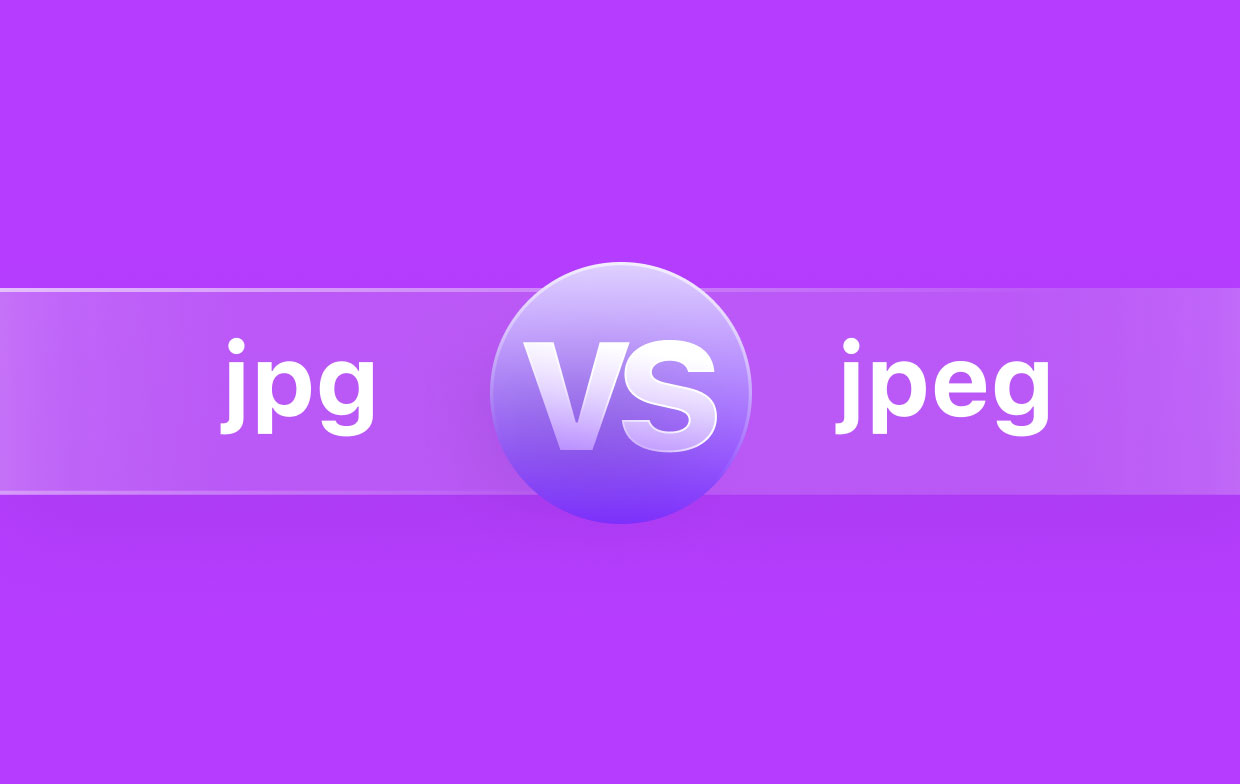
Часть 2. JPG против JPEG: сходство между двумя форматами файлов
Теперь, когда мы определили, что такое файлы .jpg и .jpeg, и вы знаете, что они на самом деле не так уж отличаются, давайте взглянем на их сходство в этом разделе.
# 1 Они оба теряют качество, когда вы сохраняете их
Поскольку .jpg и .jpeg фактически одинаковы, они также используют один и тот же метод сжатия — сжатие с потерями, что имеет смысл. Сжатие с потерями приводит к снижению качества изображения и уменьшению размера файла.
Более того, это означает, что независимо от того, какое расширение имени файла вы будете использовать (.jpg или .jpeg), размер вашего изображения станет меньше по сравнению с исходным размером. Это позволяет вашим изображениям быстрее загружаться и загружаться на ваши сайты для удобного просмотра ваших посетителей.
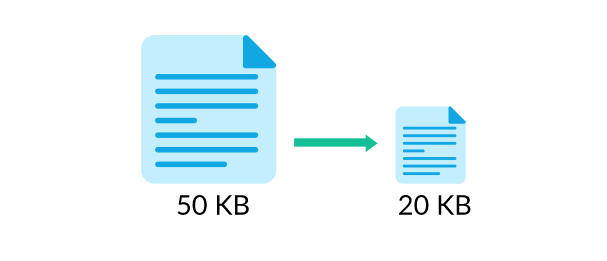
# 2 Они оба растровые изображения
Вы можете создавать компьютерные изображения как векторные или растровые изображения. Поскольку JPG — это растровые файлы, то же самое можно сказать и о JPEG. Растровые изображения — это растровые изображения. Растровые изображения — это сетки отдельных пикселей, которые при объединении создают одно изображение. Проще говоря, растровое изображение состоит из множества крошечных пикселей разных цветов, которые закодированы в соответствии с их оттенком или оттенком.
# 3 Они оба используются для похожих типов изображений
Поскольку JPG и JPEG являются растровыми изображениями, они используются в цифровой фотографии, потому что цифровые фотографии используют обширные цветовые градации, которые лучше всего проявляются при сохранении в виде изображений JPG или JPEG. Это означает, что посетителям вашего сайта всегда будут представлены красивые фотографии, если вы загрузите их в формате JPG или JPEG на своем сайте.
После разговора о JPG против JPEG, давайте узнаем, как найти и удалить похожие изображения с вашего Mac, чтобы освободить место.
Часть 3. Бонусный совет: как найти и удалить похожие изображения на вашем Mac
Когда у вас возникают проблемы на вашем Mac, вызванные полным диском, одна вещь, которую вы можете сделать, чтобы сэкономить место, — это удалить похожие изображения. Таким образом, мы рекомендуем использовать PowerMyMac для выполнения этой задачи. Это инструмент, который помогает пользователям ускорить свои компьютеры Mac, удаляя ненужные приложения и удаляя ненужные файлы на своем диске с молниеносной скоростью.
Кроме того, это приложение также может помочь вам удалить ненужные iTunes Backup, вложения электронной почты. Он также может сканировать большие файлы, которые вам больше не нужны, чтобы вы могли удалить их и сохранить на диске.

Как найти и удалить похожие изображения с помощью PowerMyMac?
PowerMyMac — это не только инструмент, который может удалять ненужные файлы на вашем Mac. Это также может помочь вам найти похожие изображения так что вы можете выбрать те, которые вы хотите удалить, и те, которые вы хотите сохранить.
Вам просто нужно пойти в Сайт iMyMac PowerMyMac и найдите ссылки для загрузки приложения. Он предлагает как Бесплатная версия и полная версия. После загрузки установщика, просто следуйте этому руководству о том, как использовать приложение для удалить ненужные файлы на вашем Mac, включая похожие изображения.
Часть 4. Так ли JPG такой же, как JPEG?
Таким образом, изображения JPG и JPEG одинаковы и служат некоторым основным целям: уменьшение размеров файлов ваших изображений для улучшения просмотра в Интернете, а также предоставление пользователям простого способа сжатия своих изображений при их сохранении и именования файлов в популярном расширении. это может быть признано многими устройствами.
Итак, сделайте вывод, что JPG против JPEG, они точно такие же, так что ни лучше. Какой бы формат вы ни выбрали между этими двумя, ваши файлы будут работать, и ваш выбор будет зависеть от ваших предпочтений. Надеюсь, эта статья смогла очистить вашу путаницу с форматами файлов JPG и JPEG.
Рейтинг: 4.6 / 5 (на основе 89 рейтинги)
Источник: www.imymac.com
Конвертировать JPEG в JPG
Этот бесплатный конвертер позволит вам пакетно сменить расширение для JPEG картинок в формат JPG без потери качества.
JPEG в JPG
Выбрать для всех файлов
Конвертирование .
Перетащите файлы сюда
Конвертировать Отмена
Время хранения файлов прошло
Понравилось? Поделись!
Как конвертировать JPEG в JPG онлайн
- 1 Для начала, выберите ваши JPEG изображение и загрузите их в область конвертера. Вы можете загружать неограниченное количество файлов.
- 2 Далее, нажмите кнопку «Конвертировать» и ожидайте завершения конвертации всех файлов.
- 3 Теперь вы можете скачать все ваши изображения в формате JPG по отдельности или единым ZIP архивом.
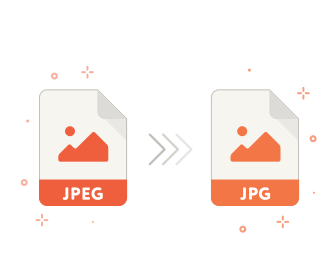
Оценить JPEG в JPG Конвертер
4.4 / 5
199 голосов
JPEG (Joint Photographic Experts Group)
Тип файла: Изображение
Расширение: .jpeg, .jpg
Разработчик: Joint Photographic Experts Group
Дата выпуска: 18 сентября 1992 г.
JPG (Joint Photographic Experts Group)
JPG — это сокращение от JPEG (Joint Photographic Experts Group), сокращенное до трех букв, поскольку это более привычно для расширений файлов. Joint Photographic Experts Group — это объединение компаний и исследовательских институтов, которые создали этот стандарт.
JPG имеет как преимущества, так и недостатки. Основным преимуществом формата JPG является то, что он позволяет сжимать изображение, значительно уменьшая размер файла. Сжатие работает по-разному в зависимости от изображенного объекта и иногда может приводить к потере качества изображения. Однако на данный момент формат JPG также позволяет использовать сжатие без потерь (lossless JPG).
Формат JPG широко используется и в настоящее время является одним из самых распространенных форматов изображений, используемых в Интернете, являясь общепринятым мировым стандартом.
Источник: jpeg2jpg.com